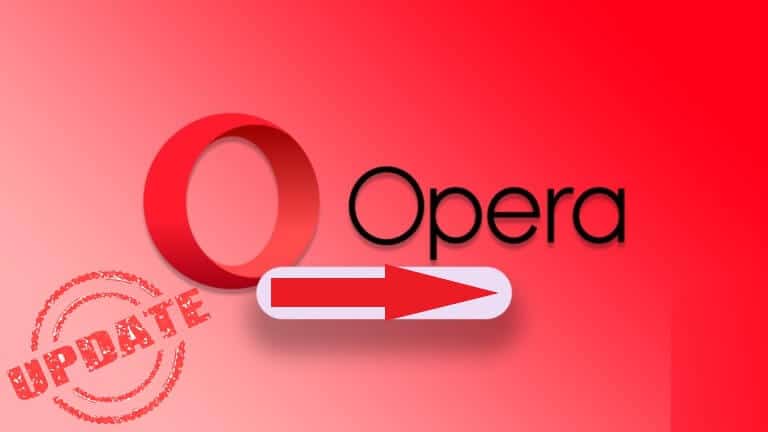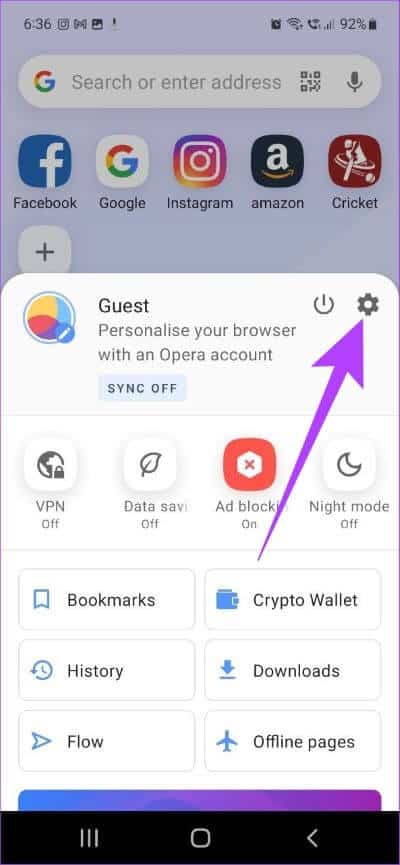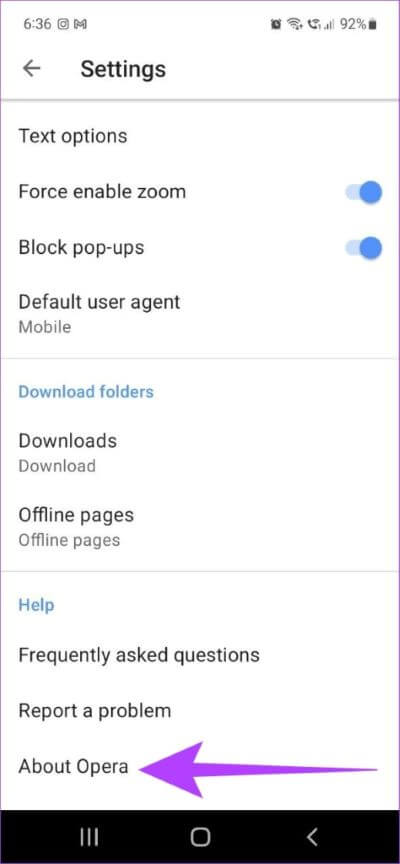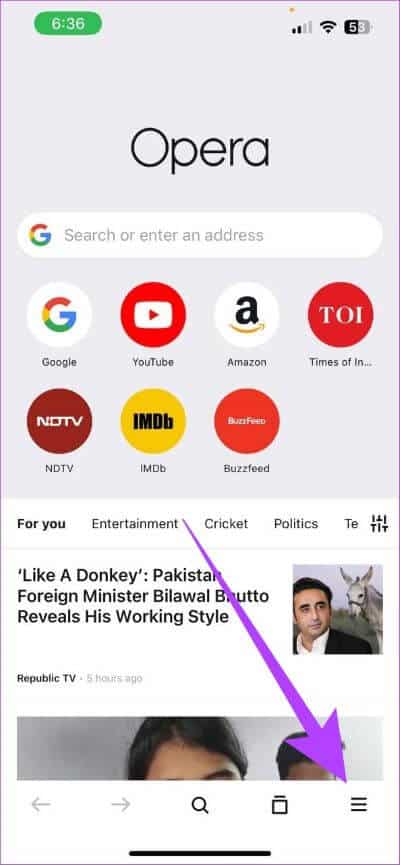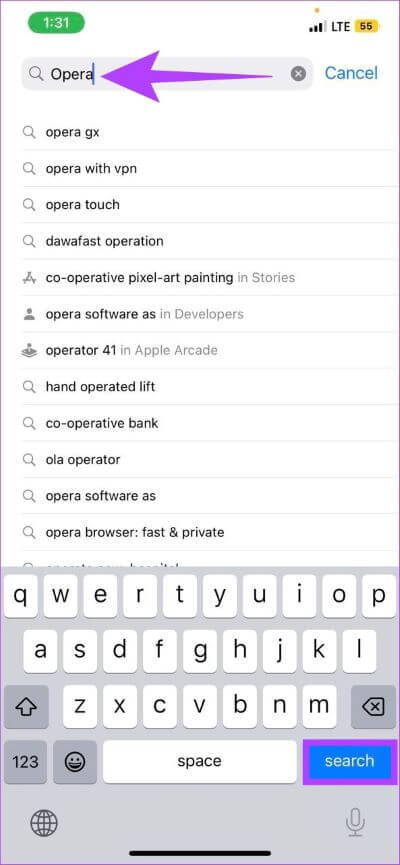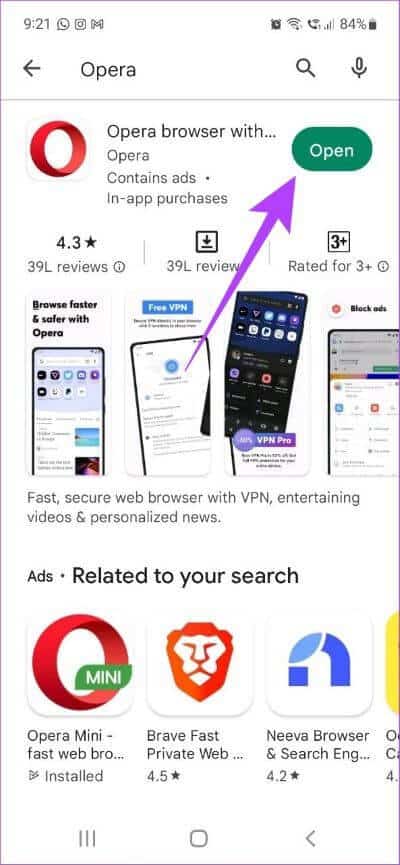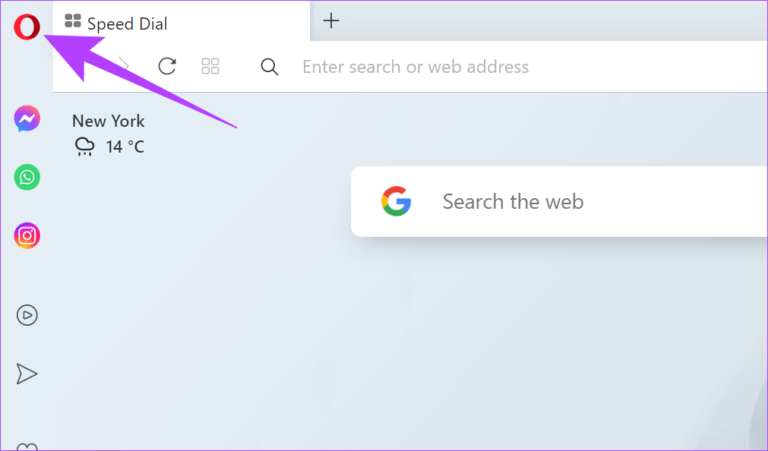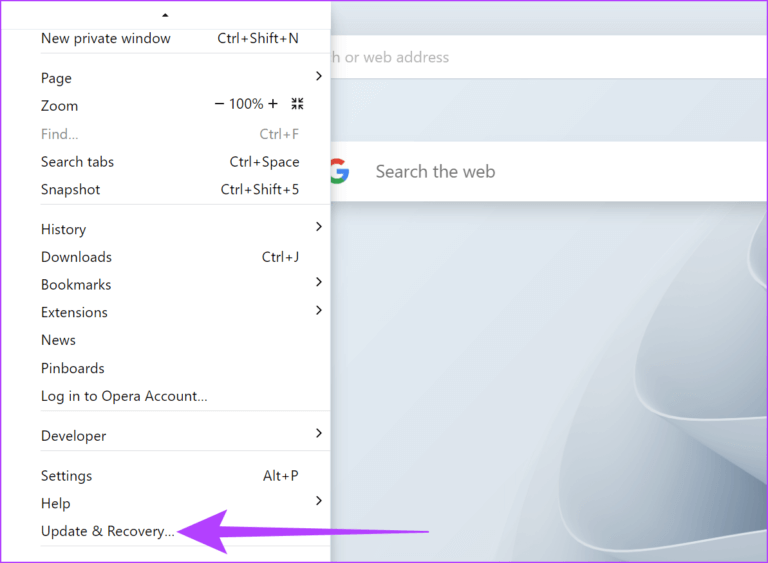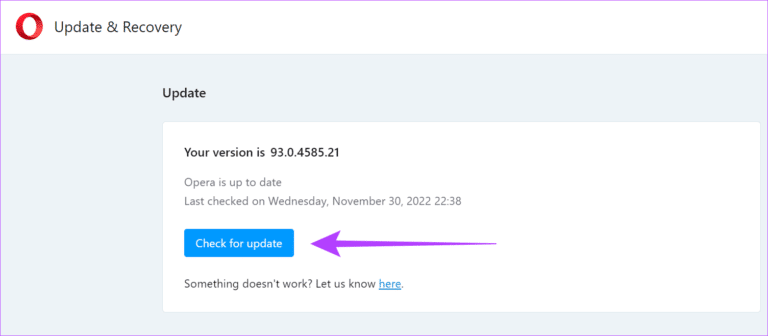So aktualisieren Sie den Opera-Browser auf dem Desktop und auf Mobilgeräten
Browserfehler, Änderungen in Anwendungsmustern oder sogar Aktualisierungen von Websites können dazu führen, dass der Browser nicht angemessen funktioniert, wenn er nicht aktualisiert wird. Dies kann zu häufigen Abstürzen und Verzögerungen im Browser führen. Daher ist die regelmäßige Aktualisierung Ihres Browsers zu einer Notwendigkeit geworden. Daher wird dieser Artikel Mehr darüber diskutieren, wie man den Opera-Browser auf dem Desktop und auf Mobilgeräten aktualisiert.
Neben der Suche nach Updates sehen wir uns auch an, welche Version des Opera-Browsers derzeit auf Ihren Geräten installiert ist, während wir einige Schritte zur Fehlerbehebung durchführen, um auch den Opera-Browser zu aktualisieren. Schauen wir uns also ohne weiteres an, wie Sie den Opera-Browser auf dem Desktop und auf Mobilgeräten aktualisieren können.
Hinweis: Wenn Sie Chrome oder Firefox verwenden, können Sie unsere Erklärung zum Aktualisieren Ihres Chrome- oder Mozilla Firefox-Browsers lesen.
Warum sollten Sie die aktuell installierte Browserversion überprüfen?
Bevor Sie nach Updates für einen Browser suchen, ist es immer hilfreich zu wissen, welche Version des Browsers derzeit auf Ihrem Gerät installiert ist. Sie können auch die Versionsnummer des Browsers verwenden, um die Versionshinweise zu überprüfen und zu sehen, welche Funktionen, Änderungen, Korrekturen usw. für die aktuelle Version bereitgestellt wurden, und sie dann mit der aktualisierten Version zu vergleichen. Dadurch erhalten Sie auch eine bessere Vorstellung davon, was Sie nach der Aktualisierung Ihres Browsers erwartet.
ÜBERPRÜFEN SIE DIE OPERA-VERSION, DIE AUF ANDROID UND IOS INSTALLIERT IST
Hier sind die Schritte, um zu überprüfen, welche Version des Opera-Browsers derzeit auf Android- und iOS-Geräten installiert ist.
Überprüfen Sie die Opera-Version auf Android
Schritt 1: Öffnen Sie eine Browser-App Opera.
Schritt 2: Tippen Sie in der unteren rechten Ecke auf Kontosymbol.
Schritt 3: Tippen Sie in den Menüoptionen auf Einstellungen.
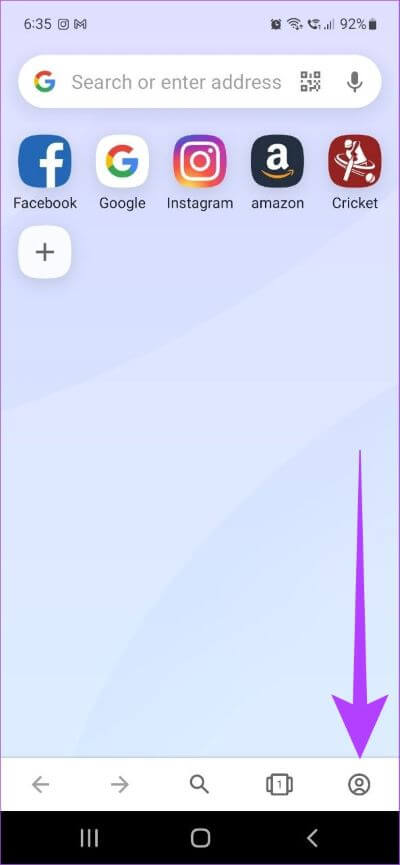
Schritt 4: Scrolle nach unten und tippe auf Über Oper.
Jetzt können Sie die Version überprüfen Opera .browser derzeit auf Ihrem Android-Gerät installiert.
Überprüfen Sie die Version von Opera für iOS
Schritt 1: Öffne eine App Opera Auf einem Gerät iPhone Ihre.
Schritt 2: Klicke auf Menütaste in der unteren rechten Ecke.
Schritt 3: Klicke auf die Einstellungen und umgezogen bis ganz nach unten.
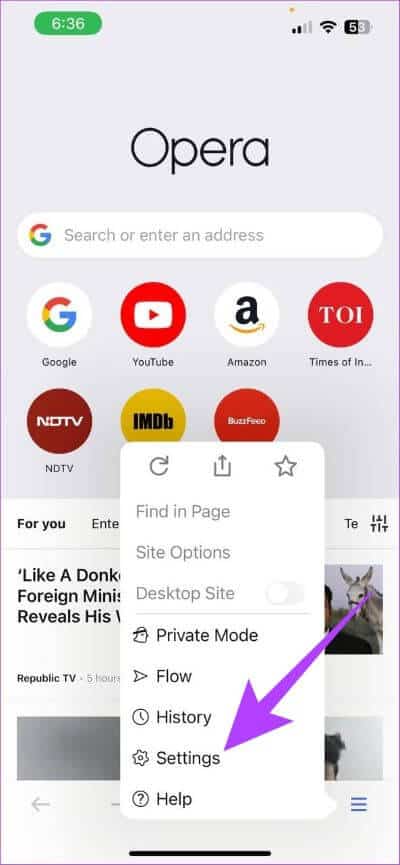
Details zur aktuell auf Ihrem iOS-Gerät installierten Version des Opera-Browsers werden nun angezeigt.
WIE MAN OPERA BROWSER AUF IPHONE UND ANDROID AKTUALISIERT
Nachdem wir die Details der Browserversion überprüft haben, können wir nun prüfen, ob derzeit Updates verfügbar sind. Befolgen Sie diese Schritte, um zu prüfen, ob Updates für den Opera-Browser auf Ihrem Mobilgerät verfügbar sind.
1. Aktualisieren Sie den Opera-Browser auf dem iPhone
Schritt 1: Öffnen متجر التطبيقات.
Schritt 2: في Suchleiste Geben Sie oben auf der Seite ein Opera Und drücke بحث.
Schritt 3: Einmal Öffnen Sie die Anwendungsseite , Klicken Aktualisieren , wenn verfügbar.
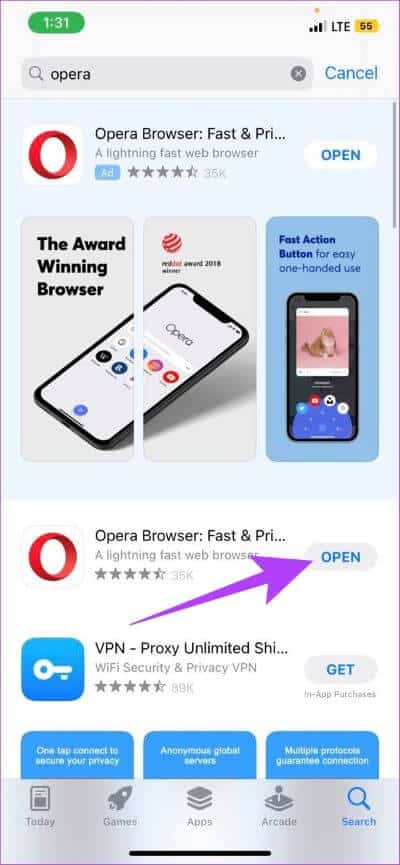
Sobald die Installation abgeschlossen ist, schließen Sie die Anwendung. Der Opera-Browser für iOS ist jetzt aktualisiert.
2. Aktualisieren Sie die Opera-Browser-App auf Android
Es gibt zwei Möglichkeiten, den Opera-Browser auf einem Android-Gerät zu aktualisieren, d. h. über den Google Play Store und ohne die Google Play Store-Dienste. Befolgen Sie die unten aufgeführten Schritte, um weitere Informationen zum Aktualisieren des Opera-Browsers mit beiden zu erhalten.
Schritt 1: Öffnen Google Play Store.
Schritt 2: Geben Sie in der Suchleiste oben auf der Seite Opera ein und drücken Sie die Eingabetaste.
Schritt 3: Sobald Sie eine Seite öffnen Die Anwendung , wenn es war Erhältlich , Klicken Aktualisieren.
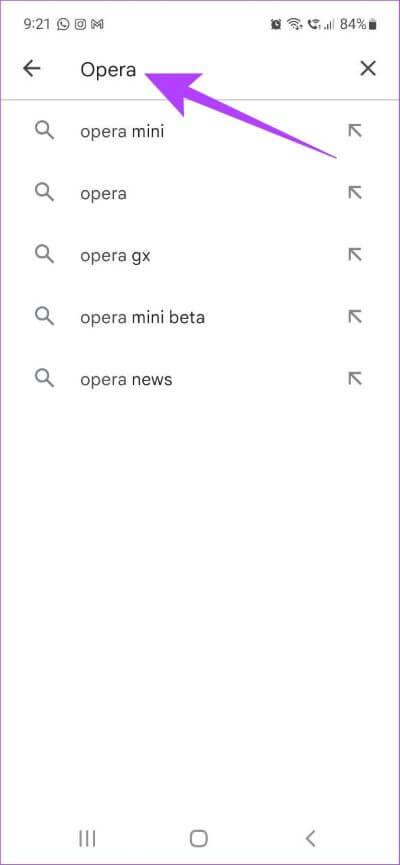
Sobald die Installation des Updates abgeschlossen ist, schließen Sie die App. Der Browser ist jetzt aktualisiert.
SO PRÜFEN SIE DIE BROWSER-VERSION UND OPERA-UPDATES UNTER WINDOWS UND MACOS
Sie können auch die Details der Browserversion überprüfen und dann den Opera-Browser auf Ihren Windows- und macOS-Geräten aktualisieren. Hier ist, wie es geht.
Schritt 1: Öffnen Opera .browser.
اFür Schritt 2: klicktaste Die Liste in der oberen linken Ecke.
Hinweis: Klicken Sie auf dem Mac auf das Opera-Menü neben dem Apple-Symbol.
Schritt 3: Klicken Update und Wiederherstellung.
Details zur neuesten Version des Opera-Browsers werden nun angezeigt. Hier können Nutzer auch prüfen, ob ein Update für den Opera-Browser verfügbar ist oder nicht. Führen Sie dazu die folgenden Schritte aus.
Schritt 4: wer schwört Aktualisieren , Klicken "Suchen Sie nach einem Update.“
Wenn ein Update verfügbar ist, klicken Sie auf Aktualisieren. Sobald die Installation des Updates abgeschlossen ist, starten Sie Ihren Browser neu. Der Opera-Browser ist jetzt auf dem neuesten Stand.
Was tun, wenn das Update des OPERA-Browsers nicht erfolgreich ist?
Wenn ein Browser nicht aktualisiert werden kann, besteht der erste Schritt darin, den Browser neu zu starten und dann erneut zu versuchen, das Update zu installieren. Wenn das Update noch nicht installiert ist, können Sie die Wiederherstellungsoption ausprobieren und Ihren Browser auf den Standardzustand zurücksetzen und von vorne beginnen. Ausführlichere Lösungen finden Sie auch unter Opera-Hilfeanleitungen.
Fragen und Antworten zum Opera-Browser
1. Gehen alle meine Benutzerdaten verloren, wenn ich meinen Opera-Browser aktualisiere?
Nein, Benutzerdaten werden durch die Aktualisierung des Opera-Browsers nicht beeinträchtigt.
2. Kann ich die Benutzerdaten meines Opera-Browsers auf mehreren Geräten synchronisieren?
Ja, Sie können sich bei allen Ihren Opera-Geräten mit demselben Konto anmelden, um Daten zu synchronisieren.
3. Ändern sich meine benutzerdefinierten Einstellungen, wenn ich meinen Opera-Browser aktualisiere?
Nein, die benutzerdefinierten Einstellungen ändern sich nach der Installation der neuesten Version des Opera-Browsers nicht.
Verbessern Sie die Sicherheit Ihres Browsers
Zu den jüngsten Veränderungen in der Technologiewelt gehört auch eine Zunahme potenzieller Sicherheitsrisiken und Online-Bedrohungen. Um das Surfen sicher zu halten, ist es daher wichtig, den Opera-Browser auf dem Desktop und auf dem Handy zu aktualisieren. Damit wird Ihr Browser mit den neuesten Funktionen und Fehlerbehebungen ausgestattet.